Snabbstart: Skapa ett nyckelvalv med Azure-portalen
Azure Key Vault är en molntjänst som tillhandahåller ett säkert arkiv för nycklar, hemligheter och certifikat. Mer information om Key Vault finns i Om Azure Key Vault. Mer information om vad som kan lagras i ett nyckelvalv finns i Om nycklar, hemligheter och certifikat.
Om du inte har någon Azure-prenumeration skapar du ett kostnadsfritt konto innan du börjar.
I den här snabbstarten skapar du ett nyckelvalv med Azure-portalen.
Logga in på Azure
Logga in på Azure-portalen.
Skapa ett valv
- På Menyn i Azure-portalen eller på sidan Start väljer du Skapa en resurs.
- Skriv Key Vault i sökrutan.
- Välj Key Vault i listan med resultat.
- Välj Skapa i avsnittet Key Vault.
- I avsnittet Skapa nyckelvalv anger du följande information:
- Namn: Ett unikt namn krävs. I den här snabbstarten använder vi Contoso-vault2.
- Prenumeration: Välj en prenumeration.
- Under Resursgrupp väljer du Skapa ny och anger ett resursgruppsnamn.
- Välj en plats i listrutan Plats.
- Lämna standardvärdena för de andra alternativen.
- Välj Skapa.
Notera följande två egenskaper:
- Valvnamn: I det här exemplet är namnet Contoso-vault2. Du använder det här namnet för andra steg.
- Valv-URI: I exemplet är
https://contoso-vault2.vault.azure.net/Valv-URI:n . Program som använder ditt valv via dess REST-API måste använda denna URI.
Nu är ditt Azure-konto det enda kontot med behörighet att utföra åtgärder i det nya valvet.
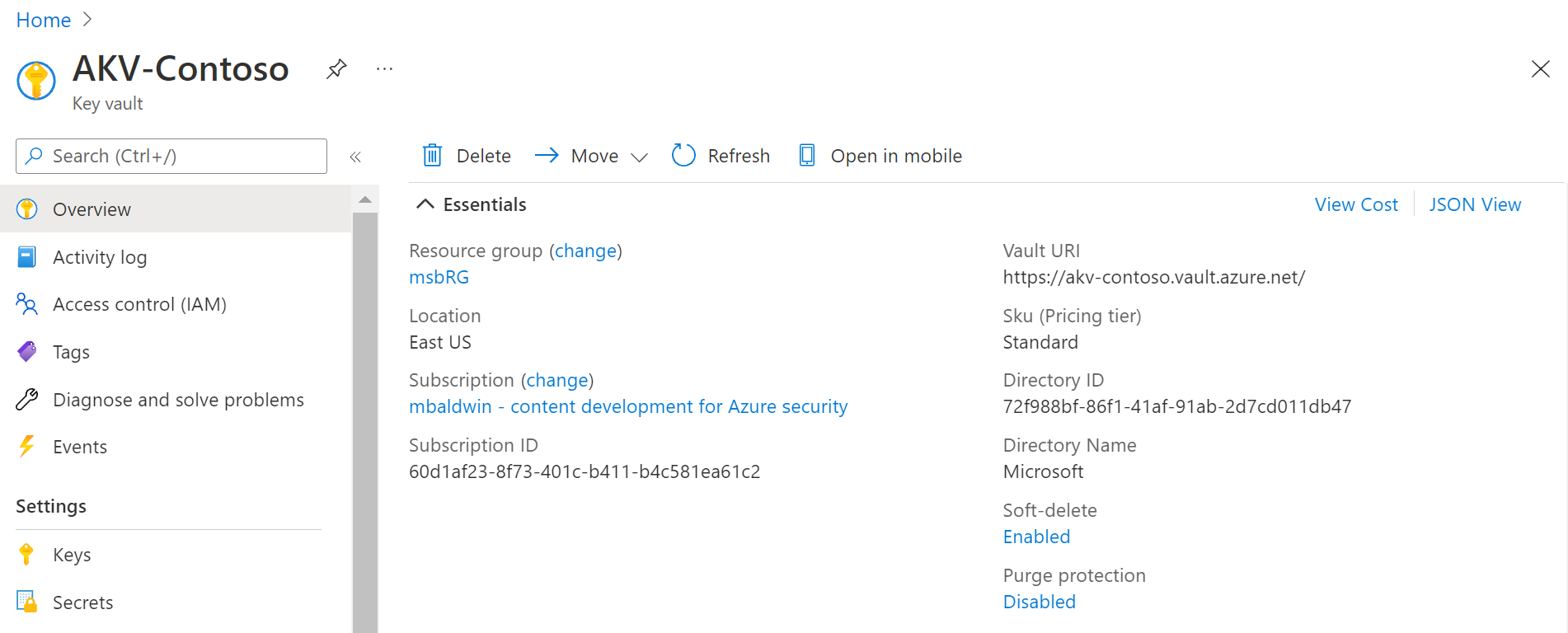
Rensa resurser
Andra snabbstarter och självstudier om Key Vault bygger på den här snabbstarten. Om du planerar att fortsätta med efterföljande snabbstarter och självstudier kan du lämna kvar de här resurserna. När du inte behöver resursgruppen längre så tar du bort den. Då tas även nyckelvalvet och relaterade resurser bort. Så här tar du bort resursgruppen via portalen:
- Skriv namnet på resursgruppen i rutan Sök längst upp i portalen. När du ser resursgruppen du använde i den här snabbstarten bland sökresultaten väljer du den.
- Välj Ta bort resursgrupp.
- I rutan SKRIV RESURSGRUPPSNAMNET: skriver du namnet på resursgruppen och väljer Ta bort.
Nästa steg
I den här snabbstarten skapade du ett Key Vault med hjälp av Azure-portalen. Om du vill veta mer om Key Vault och hur du integrerar det med dina program fortsätter du till de här artiklarna.
- Läs en översikt över Azure Key Vault
- Granska säkerhetsöversikten för Azure Key Vault
- Se utvecklarguiden för Azure Key Vault